Se for deg det verste scenarioet: Du er midt i en full kamp, og eliminerer fiender til venstre, høyre og i midten med lagkameratene dine, og så… PS5 DualSense-kontrollerbatteriet dør. Hvis du bare har én kontroller, må du spille i kablet modus eller vente til kontrolleren lades opp. I beste fall kan du koble til kontrolleren og bruke en ekstra, hvis du har to.
Uansett er batterinivået i kontrolleren langt fra ideelt, og det er derfor det er best å sjekke batterilevetiden for PS5-kontrolleren regelmessig. Vi viser deg hvordan du holder et øye med PS5-kontrollerens batterinivå, slik at du aldri kommer til kort midt i en spilløkt igjen.
Innholdsfortegnelse


Slik sjekker du PS5 DualSense-kontrollerens batterilevetid på konsollen
Hvis du allerede er midt i spilløkten eller skal i gang, er den enkleste måten å sjekke hvor mye batteri du har igjen på PS5 DualSense-kontrolleren å gjøre det på konsollen. I gjennomsnitt varierer kontrollerens batterilevetid på PS5 fra rundt 12-15 timer, avhengig av bruken din. så du bør ikke hele tiden trenge å lade kontrolleren. Slik sjekker du batterinivåene til PS5-kontrolleren.
- Start opp PS5-konsollen og klikk på brukerkontoen din for å logge på som vanlig.
- Trykk på PS-knappen i midten av kontrolleren for å trekke opp kontrollsenteret.
- Nederst på skjermen bruker du høyre pinne eller høyre knapp for å velge tilbehør fra kontrollsenterikonene (det ser ut som en kontroller).

- < li>En Tilbehør-popup vil vises som viser deg batterinivået til den trådløse DualSense-kontrolleren – tre streker for full, én for lavt batteri.
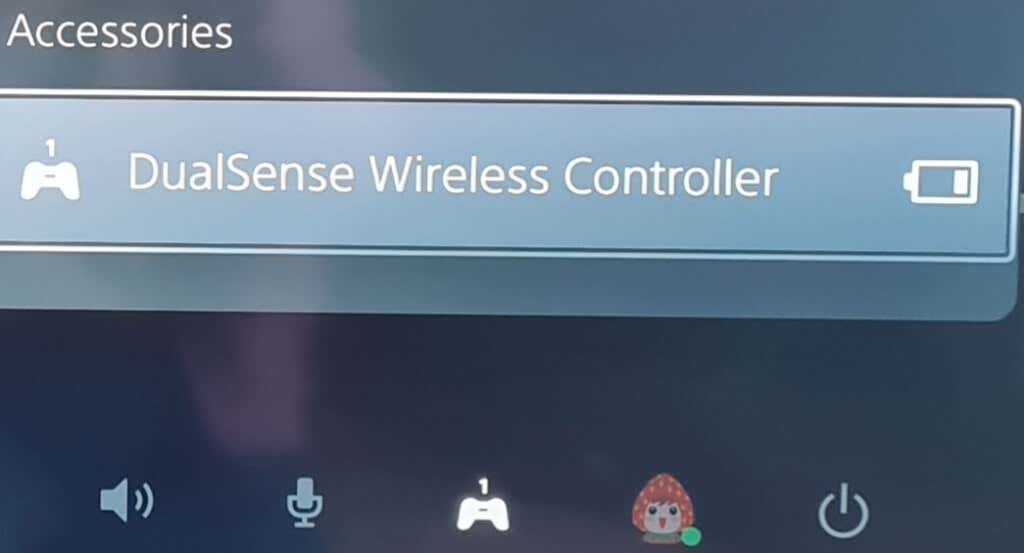
Hvis du opplever problemer med å koble til kontrolleren, er det en god idé å oppdatere PS5-kontrolleren for å sikre at du kjører den nyeste programvaren. Det er også god praksis å koble kontrolleren til lading etter hver spilløkt, slik at du aldri kommer til kort med lavt batteri når du er midt i et spill. Selvfølgelig er det alltid muligheten til å spille i kablet modus, hvis du trenger det.
Hvordan sjekke PS5 DualSense-kontrollerens batterinivå på PC-en
Hvis konsollen ikke er slått på, eller du allerede er ved PC-en, er det ofte mer praktisk å sjekke Batterilevetid for PS5 DualSense-kontrolleren fra din PC. Du vil kanskje også gjøre dette hvis du bruker kontrolleren til å spille spill på Steam, enten kablet eller trådløst via Bluetooth.
Heldigvis er det et par måter du kan gjøre dette raskt og enkelt på.
Sjekke PS5 DualSense-kontrollerens batterilevetid på Steam
Hvis du kobler PS5 DualSense-kontrolleren til PC-en din, bør det bety at Windows oppdager den automatisk. Hvis du spiller på Steam, kan du sjekke batterilevetiden for PS5 DualSense-kontrolleren din slik:
- Logg på Steam som vanlig med kontoinformasjonen din.
- Koble PS5-kontrolleren til PC-en din via USB eller Bluetooth.
- Gå til Big Picture Mode øverst til høyre.
- Velg batteriikonet øverst til høyre på startskjermen.
- Hvis du ikke kan se batteriikonet, velg Meny nederst til venstre.
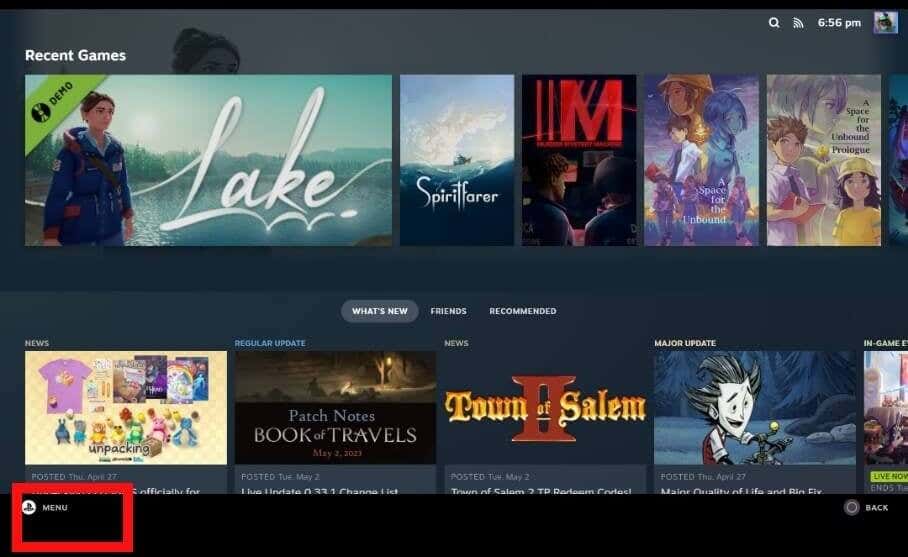
- < li>Velg Innstillinger.
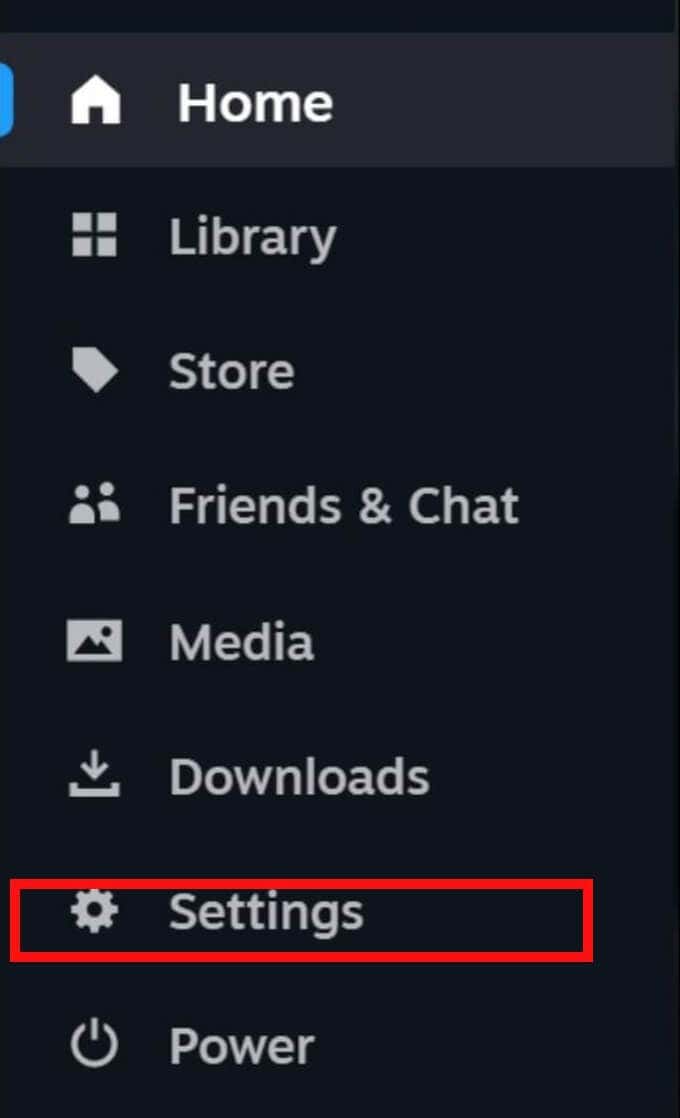
- < li>Under Generelt, sørg for at vis batteriprosent i topptekstbryteren er på.
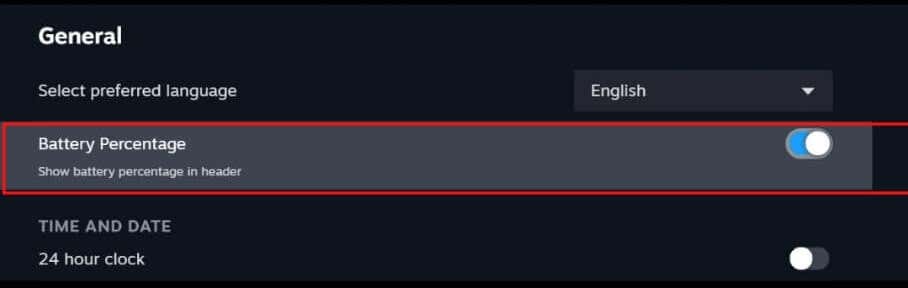
- Du må kanskje starte Steam på nytt for at disse innstillingene skal tre i kraft.
- Hvis PC-en din ikke oppdager kontrolleren din, kan du prøve å tilbakestille PS5 DualSense-kontrolleren.
Sjekke PS5 DualSense-kontrollerens batterinivå ved hjelp av DS4 Windows-appen
Hvis du bruker en Windows-PC, kan du sjekke PS5 DualSense-kontrollerbatteriet ved hjelp av DS4 Windows-appen, som også hjelper kontrolleren å jobbe effektivt med Windows.
- Først må du laste ned og installere DS4 Windows-appen på PC-en.
- For å installere appen, pakk ut installasjonsmappen og dobbeltklikk på DS4 Windows-programfilen.
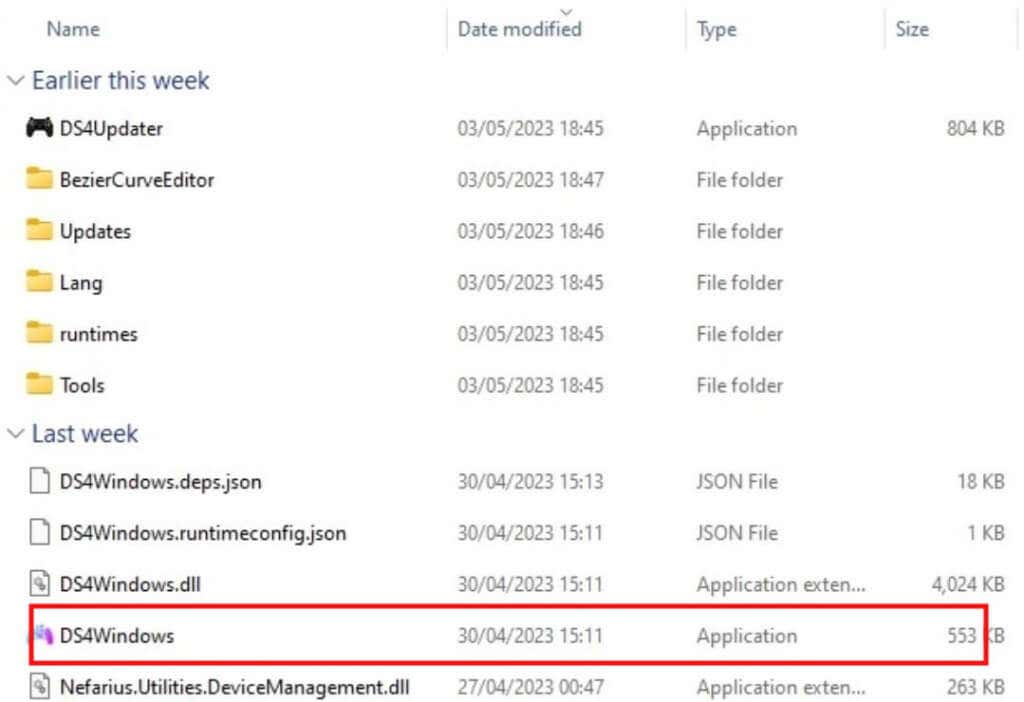
- < li>Under installasjonen vises et popup-vindu som ber deg installere ViGEm Bus Driver, som kreves for å bruke appen. Du kan også velge å installere en rekke valgfrie drivere.
- Når driverne er installert, kobler du kontrolleren til PC-en med en USB-kabel.
- Start appen, og etter noen sekunder bør du se PS5 DualSense-kontrolleren din oppført i kategorien Kontrollere.
- Under Batteri skal kontrollerens prosentvise batterilevetid vises.
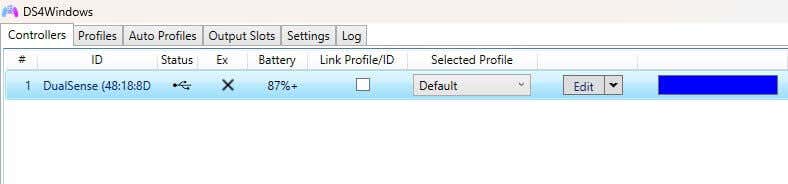
Som du kan se, sjekker du PS5 DualSense-kontrollerens batterilevetid er rask og enkel å gjøre, så det er ingen unnskyldninger for å la kontrolleren dø midt i en actionfylt økt. Det er en god ide å sjekke kontrollerens batteri med jevne mellomrom, spesielt hvis du spiller over lengre perioder, siden du alltid kan koble den til for å lade eller bytte den ut med en reservekontroller for å unngå at den dør i et avgjørende øyeblikk i spillet ditt.